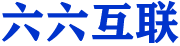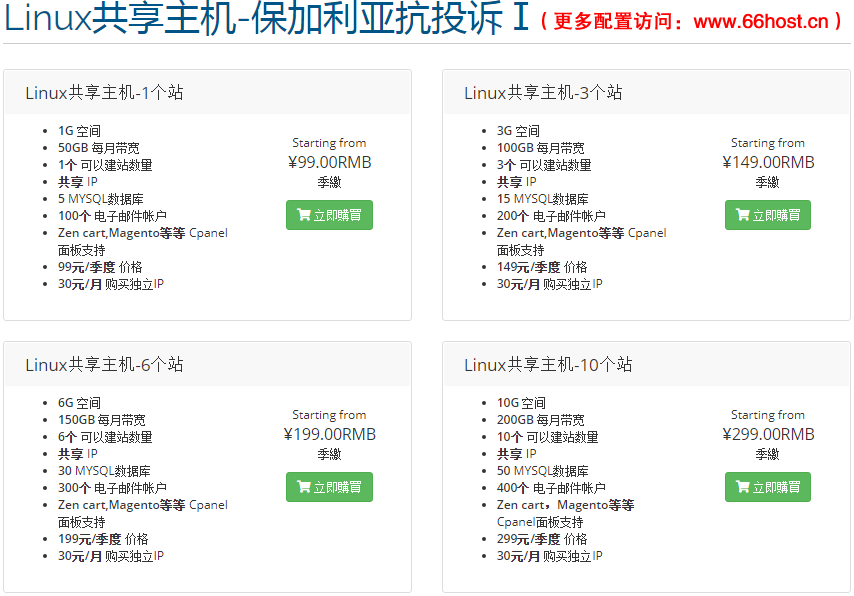Mac用户可能或多或少都遇到过需要使用某些软件游戏时发现其没有Mac版本,又或者是遇到部分教育报名、政务网站、银行网站必须使用iE浏览器,而iE又是Windows系统的专属。
另外,目前众多工科、3D建模软件、大型游戏也基本只能在Windows平台上使用。但实际上,通过一些软件或者方法,也同样可以在Mac上使用Windows的专属软件。

BootCamp装双系统
在安装双系统前,都需要先准备Windows系统的镜像文件,文件后缀为.iso。之后在启动台或者应用程序中找到“启动转换助理”。
浏览选择此前下载好的镜像文件,为其创建一个合适大小的分区,一般60G左右就足够了(Win10占用在不安装其他软件情况下大约占用40G)。
等待BootCamp下载Windows支持软件,下载完成后会直接重启,选择想要的Windows版本后就进入安装Windows的流程了。
与虚拟机相比,双系统可以支持比较老旧的Mac机型,性能也基本上能比较好地释放。但是缺点也是有的,除了不支持M1芯片的Mac和双系统数据传输外,往往也会占用更多的储存空间。
虚拟机装Win10
目前,Mac上的虚拟机软件可谓是五花八门,有免费开源的UTM和QEMU,也有支持个人免费的VMware Fusion 12(不支持M1 Mac),还有拥有良好口碑但是收费的Parallels Desktop。
UTM安装Win10。提前下载UTM以及X64版Win10镜像,在安装时系统架构选择“x86_64”,内存建议提高到3-4G。
之后在驱动器中点击“New Drive”,接口选择IDE,大小选择40G或者更大,再点击“Import Drive”,选择此前下载好的Win10镜像文件(.iso)。之后进入漫长的等待安装。
Parallels Desktop安装Win10。同样的,需要提前下载好parallels Desktop16以及Win10的镜像包。
首次打开时,如果是M1芯片的Mac,软件会提示需要下载基于ARM的操作系统,如果是Intel芯片的Mac则准备常规的基于X86的操作系统就可以。
点击继续后,软件会自动检测电脑上的Win10镜像或者可以手动选择添加提前准备好的操作系统。(在弹出选择系统时如果没有识别出来可以直接选择空白的版本,不影响安装和使用)
之后选择虚拟机的用途,以及虚拟机存放的位置即可自动完成安装,大约等待10分钟即可自动安装完成。
UTM安装虚拟机的过程比较久,而且出现错误的概率比较大,PD16安装虚拟机安装时间短,步骤也比较少,对小白用户友好。综合对比和体验下来,Paralles Desktop的稳定性和流畅性要优于UTM。
与双系统相比,虚拟机占用储存空间少,支持随时在两个系统之间灵活切换,数据也可以共享。但同时运行两个操作系统,会占电脑更多的内存、CPU等使电脑变慢,对比较老旧的Mac或者配置较低的Mac不友好。

CrossOver运行Windows软件
CrossOver提供了一个用户友好的图形界面,可以比较方便地在Mac或Linux上运行Windows软件。在实际体验中,尝试通过安装IE浏览器以及Office,均发现不是没办法使用就是某些辅助工具安装失败导致无法正常运行。
但是,这也并不代表其他软件无法运行,它还是可以支持Windows平台上比较优秀的下载器IDM,而支持的其他软件也同样会在其列表中出现并提示目前是否可用。
与CrossOver相似的还有一个叫Wine(红酒)的软件,但目前mac OS上的版本比较老旧,支持的软件也比较少所以不是特别推荐。